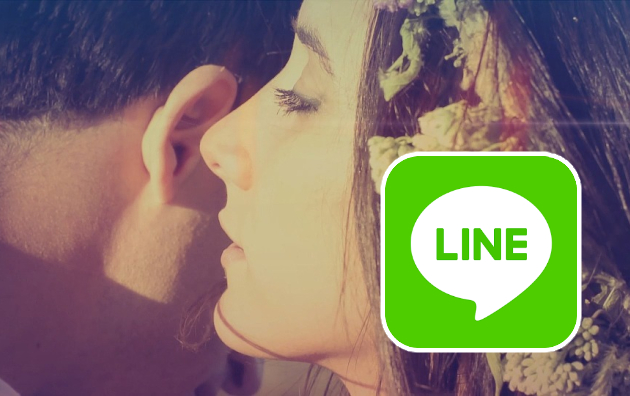〈記事内に広告プロモーションを含む場合があります〉
こんにちは。『ペコ』です。
本日のテーマはこちらについて。
『LINEのシークレットな情報を隠す為に行いたいトークの使い方!そもそもシークレット機能は存在するのか?』
少し前には
メールのシークレット機能を活用して
『誰にも見せたくない秘密のメールは
隠しておく』というのが定番でした。
しかしLINEでは
そのような機能を活用しているという声は
なかなか聞いたことがないですよね。
LINEには
シークレット機能が存在しているのか?
また、
もし秘密のトークや友達がいる場合には
どうしたらいいのか?
ということについて
気になったので調査してみました!
 【3ヶ月無料】ラインミュージック登録~無料期間中の解約までを解説
【3ヶ月無料】ラインミュージック登録~無料期間中の解約までを解説目次
LINEにはシークレットモードや機能は存在するのか?
ガラケーやスマホのメールには
シークレット機能がついています。
指定したメールアドレスからのメールは
非表示にしておけるという
ヒミツを抱える人にとっては
最重要機能でした。
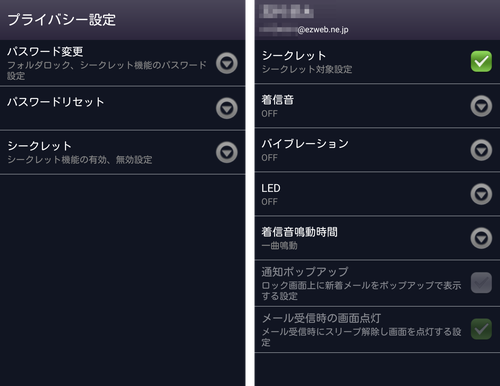
しかし最近ではメールよりも
LINEが主要ツールとなりつつあり
LINEでもシークレット機能を使いたい!
と考えている方も多いはず。
果たしてLINEに
シークレット機能はあるのでしょうか?
LINEのシークレット機能=非表示
結論から言うと、
LINEにもシークレット機能に似た機能は
ありました!
『非表示』と言えば
1度は聞いたことがあると思います。
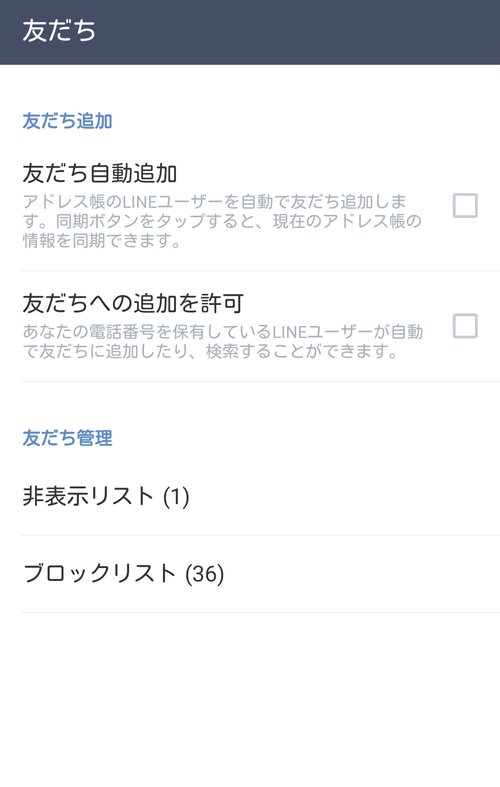
実はLINEの非表示には
- トークを非表示(シークレット)にする
- 友達を非表示(シークレット)にする
という2つの種類が存在しています。
LINEの非表示機能はあくまでも『一時的に非表示』にするだけ
LINEの非表示機能は、
あくまでも気休め程度だと思って下さい。
というのも、
- 非表示設定自体にはパスコード不要
- 相手からトークが来ると一覧にトーク履歴が表示される
- 通知設定がONになっていると通知が来る
という特徴があるためです。
ある程度自衛はできるものの
やはりメールのシークレット機能を
イメージしてしまうと
その機能は劣る印象です。
隅々までLINEをチェックされると
確実にバレますので、
本当に隠しておきたいトークや友達は
LINE以外の連絡手段を使うのをおすすめします。
ちなみにどちらの非表示も
非表示にした相手には知られずに
設定できますよ!
誰にもバレたくないLINEトークを隠す方法は?
それではさっそく
LINEのトークを非表示にする方法を
ご紹介していきたいと思います。
先程ご紹介した通り、
非表示には2つの方法があるので
順番に解説していきますね。
トークを非表示にする方法
まずは
トークを非表示にする方法です。
トーク一覧の画面を開いたら
右上をタップしてメニューを表示させて、
『トーク編集』をタップしましょう。
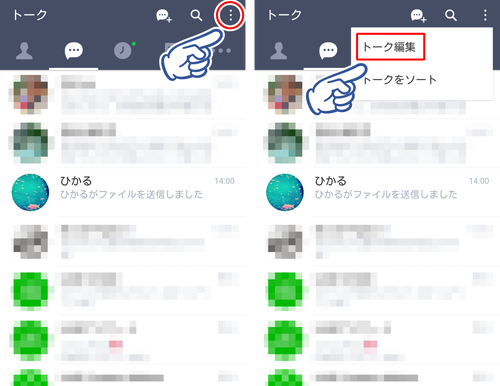
非表示にしておきたいトークを選択し、
『非表示』をタップします。
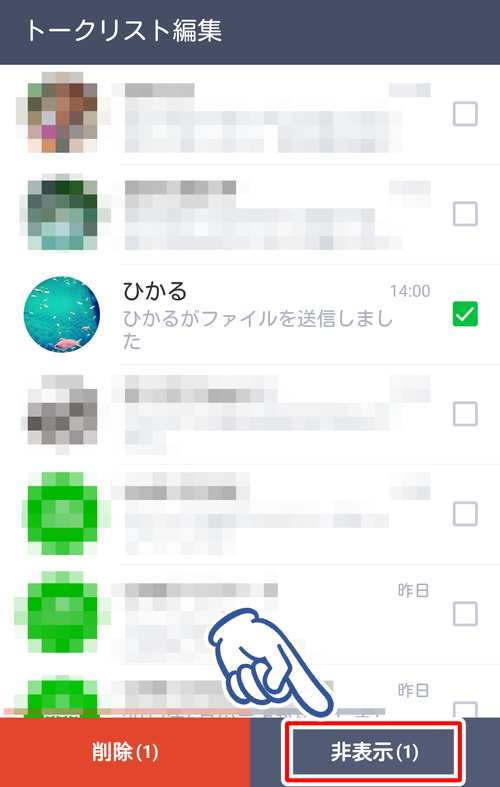
注意書きのポップアップが出るので
再び『非表示』をタップしましょう。
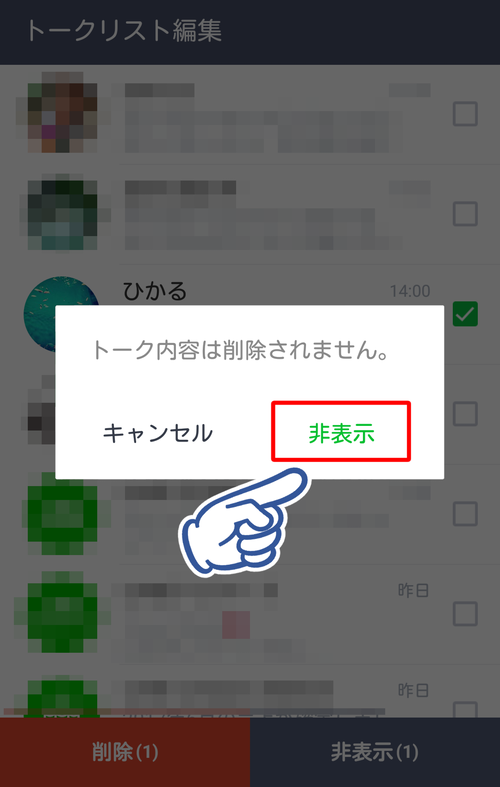
これでトークの非表示設定が完了しました。
再度トークを表示させたい時は
相手のプロフィールから
『トーク』をタップして
トーク画面を表示させましょう。
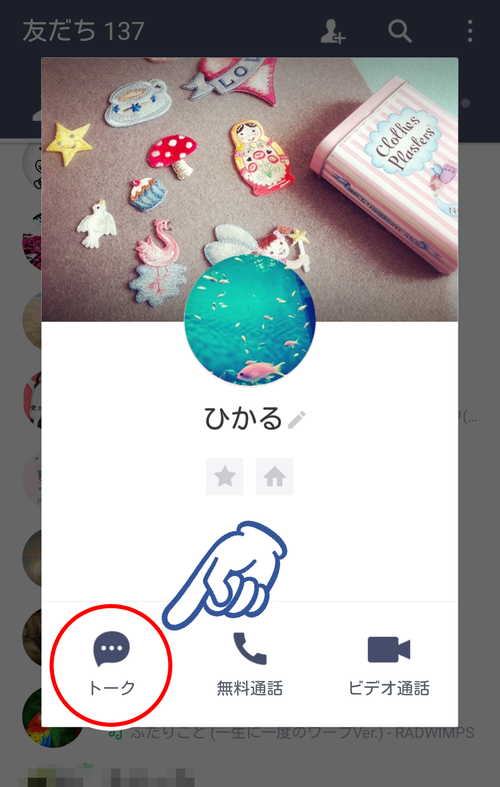
友達を非表示にする方法
続いては
友達自体を非表示にしてしまう方法です。
こちらの方法は
あくまでも友達一覧に非表示にする方法なので、
実行してもトークは非表示になりません。
上記でご紹介した
トークを非表示にする方法と併せて使う
シークレット度を高めるための応急処置として
覚えておいてくださいね。
まずは友達一覧の右上をタップして
メニューの中から『友だち編集』を
選択しましょう。
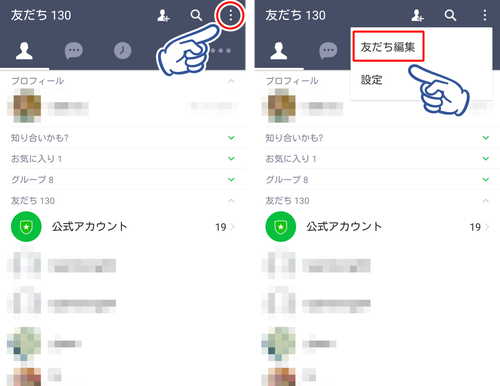
非表示にしたい友達を選択したら
『非表示』をタップして下さい。
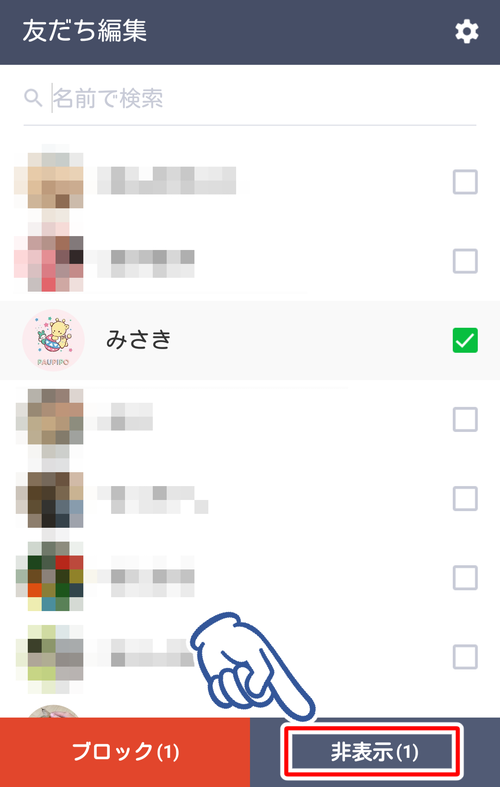
注意書きが表示されるので
『確認』をタップしましょう。
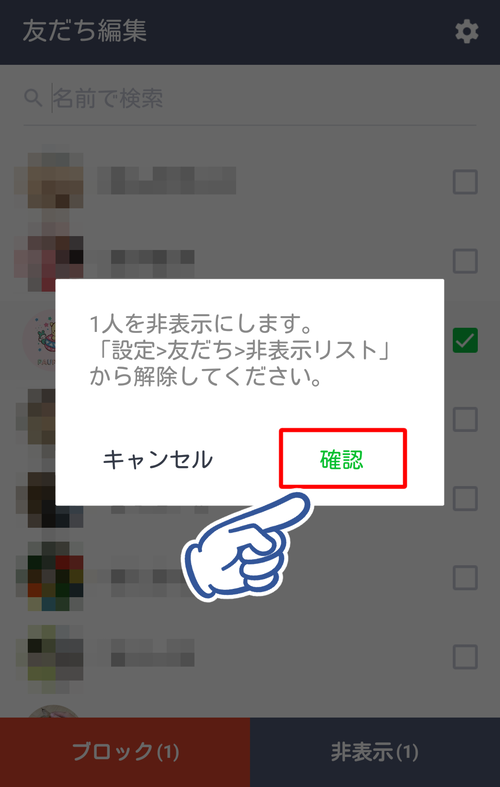
これで友達自体を非表示に設定できました。
再度友達を表示させたい時は
『その他』のタブから『設定』を開き
『トーク・通話』内から設定を行います。
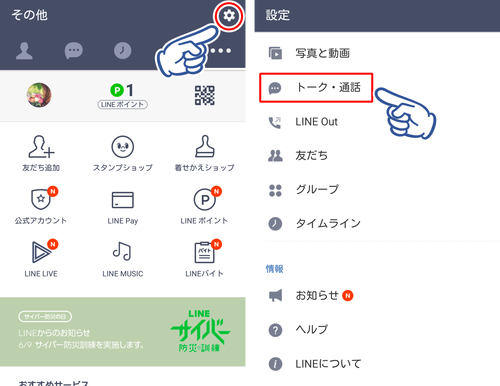
『非表示リスト』をタップすると
現在非表示に設定している
友達一覧が確認できます。
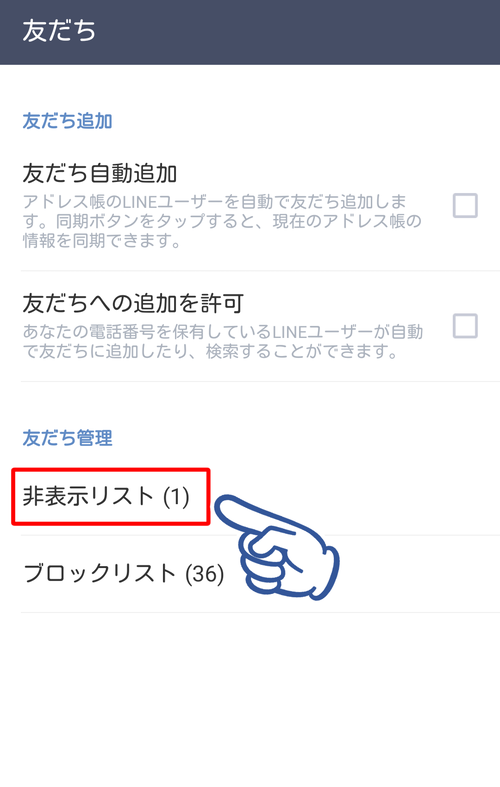
再表示させたい友達の『編集』をタップして
『再表示』を選択しましょう。
これで友達一覧に
再表示させることができます。
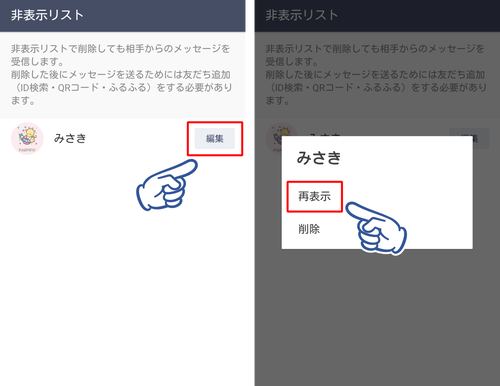
まとめ
LINEにはシークレット機能の代わりに
『非表示』という機能がついています。
メールのシークレット機能と比べると
機能自体は劣りますが
パッと見のシークレット機能としては
十分使えると思います。
ヒミツにしたいトークやお友達がいる際は
活用してみてくださいね。
 【3ヶ月無料】ラインミュージック登録~無料期間中の解約までを解説
【3ヶ月無料】ラインミュージック登録~無料期間中の解約までを解説